一键ghost怎么重装系统?一键ghost重装系统教程
发布时间:2023-09-04 14:07:54
一键ghost怎么重装系统?在日常使用电脑的过程中,我们难免会遇到系统崩溃、病毒感染等问题,这时候重装系统就成为了解决问题的最佳选择。而一键ghost重装系统则是一种快速、方便的重装系统方法,能够帮助我们快速恢复电脑的正常使用。下面,我们就来详细介绍一下一键ghost重装系统教程步骤和注意事项。

一键ghost怎么重装系统
一、怎么制作启动盘?
1、确认电脑处于联网状态下,进入电脑店官网下载u盘启动盘制作工具。
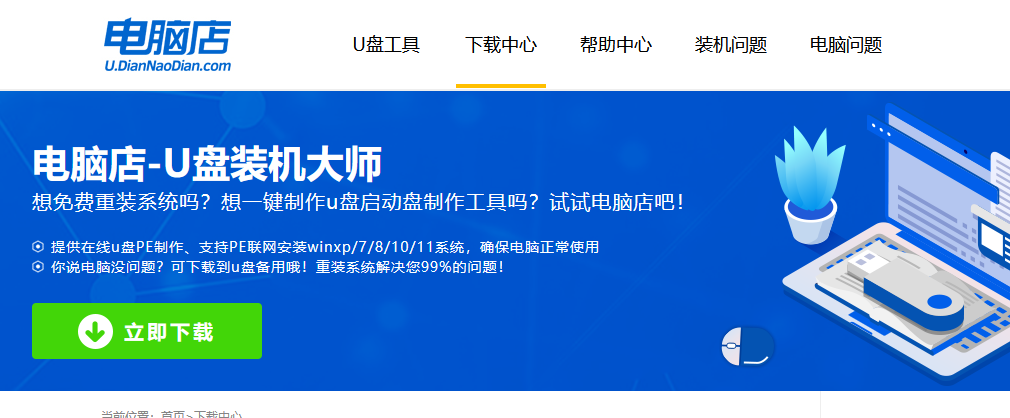
2、将一个8G的u盘插入电脑USB接口,打开制作工具。
3、选择【启动模式】为【USB-HDD】,【分区格式】为【NTFS】,最后点击【全新制作】即可。
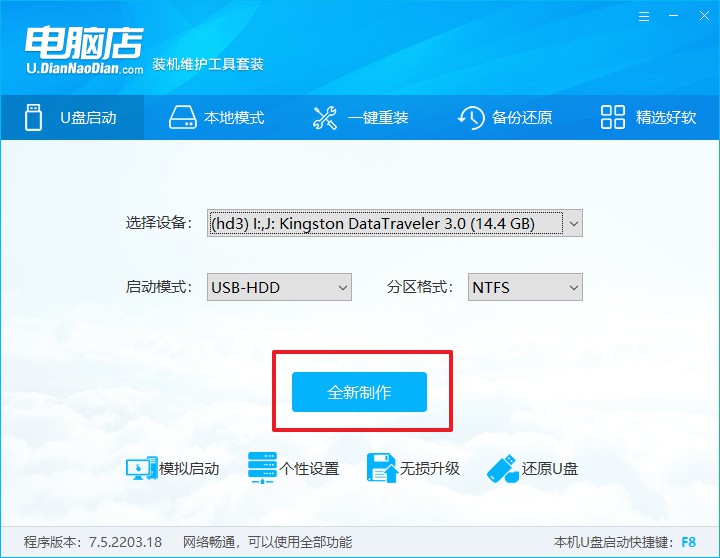
二、怎么设置u盘启动?
1、确认自己电脑的型号,在电脑店官网查询对应的u盘启动快捷键。
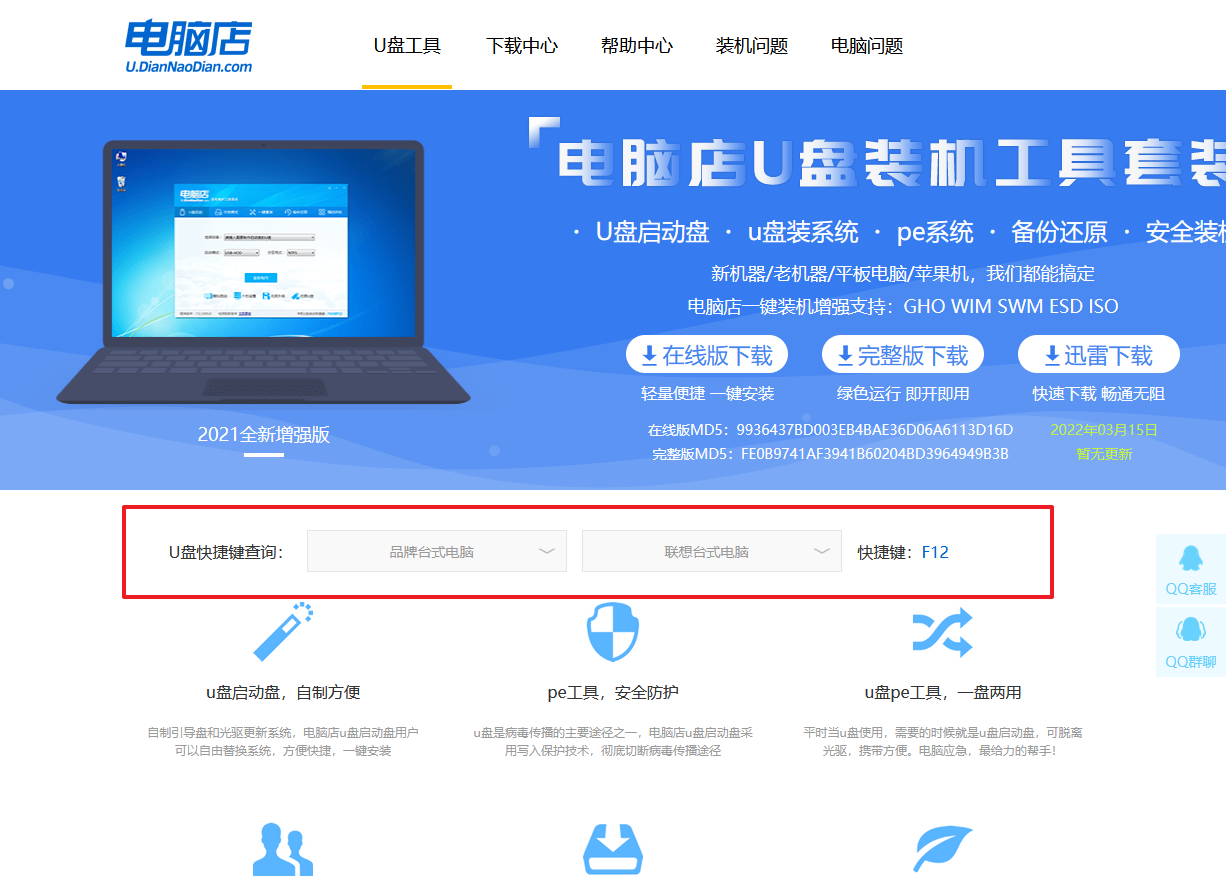
2、将制作好的u盘启动盘插入电脑,重启后按下快捷键,接下来就会进入优先启动项的设置界面。
3、选择u盘启动盘的一项,一般是带有USB字样的选项,回车即可。
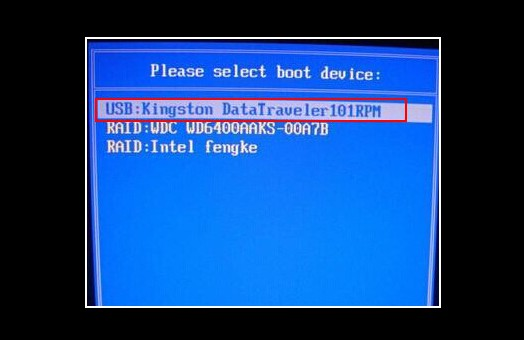
4、接下来就进入电脑店winpe的主菜单了,选择【1】回车。
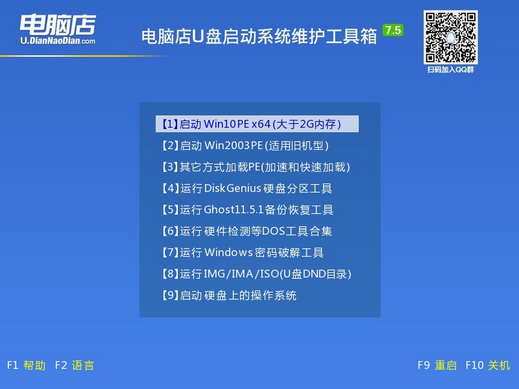
三、如何u盘装机?
1、在桌面打开电脑店一键装机,如下图所示,设置好有关选项,点击【执行】。
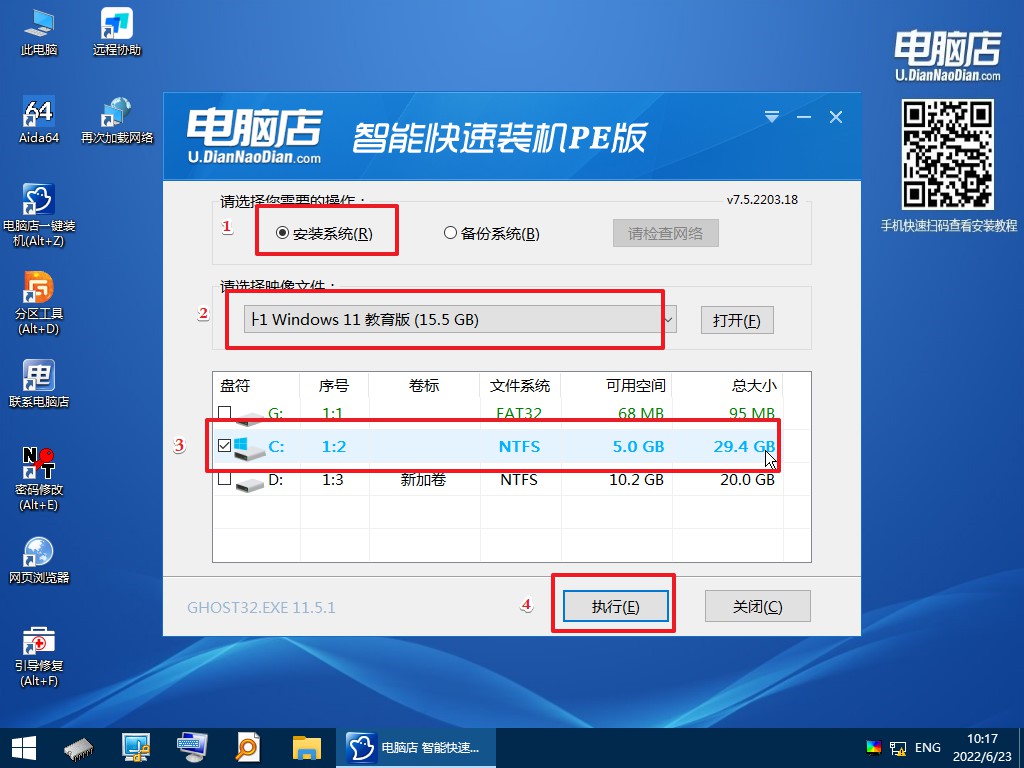
2、在还原窗口中,可默认设置直接点击【是】。
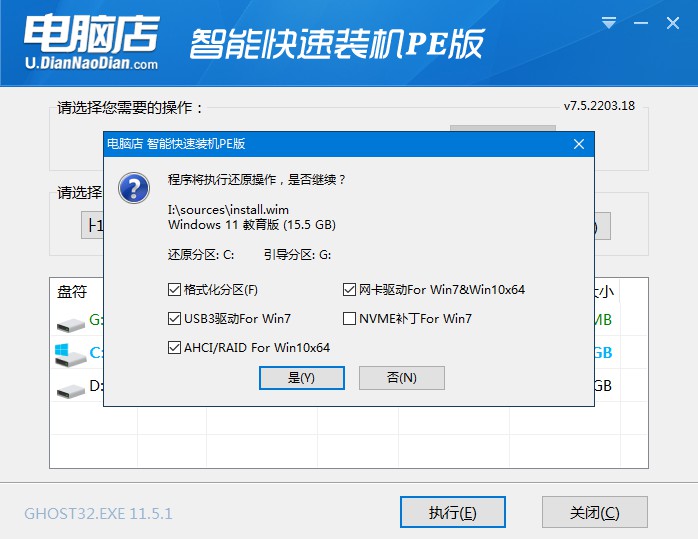
3、勾选【完成后重启】,等待安装完成。
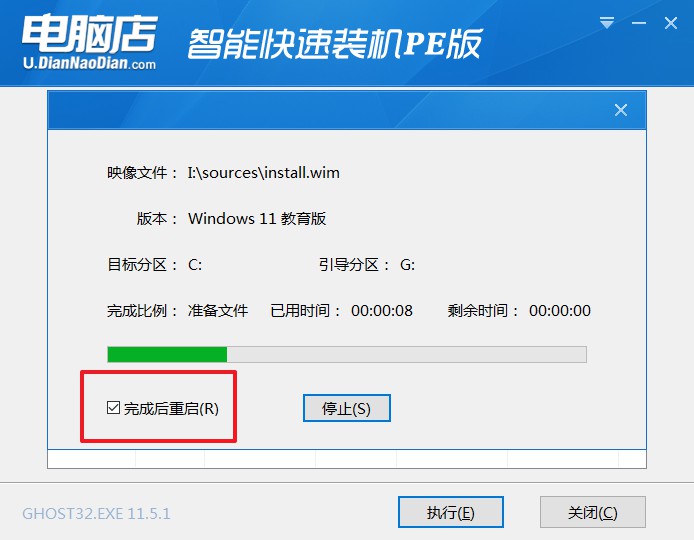
4、重启后就可以进入系统啦!
如果你还没学会,那么可参考:电脑店u盘装系统教程。
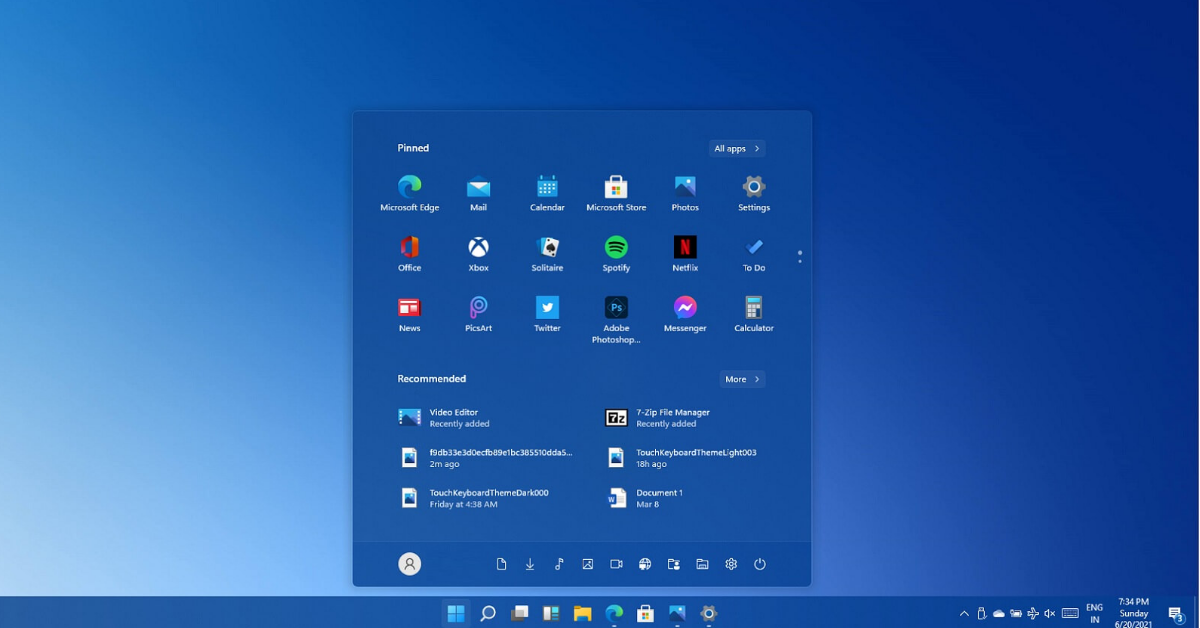
通过一键ghost重装系统教程,我们可以快速、方便地解决电脑系统出现的各种问题。只需要准备好系统镜像文件和一键ghost软件,按照步骤进行操作,就能够轻松完成系统的重装。同时,在操作过程中要注意备份重要文件、确保系统镜像文件的正确性,并在重装后及时更新系统和安装杀毒软件,以保证系统的稳定和安全。希望以上的介绍能够帮助到大家,祝愿大家在使用电脑的过程中顺利解决问题!
